Preorders (forudbestillinger)
Hvad er en Preorder?
Preorders(Forudbestillinger) gør det muligt for sælgere at promovere og sælge en ny produktlinje i Turis, før produkterne bliver tilgængelige. Ved at lade forhandlere placere forudbestillinger kan brands præcist vurdere produktionsbehov, planlægge fremad og sikre, at forudbestillende forhandlere modtager de ønskede mængder af de kommende produkter.
Hvor findes Preorders i Turis
Forudbestillinger kan findes under Products > Preorder.
Sådan opretter du en Preorder i Turis
Følg disse trin for at oprette en forudbestillingsgruppe:
1. Klik på Add New Preorder Group
Brug den lilla knap til at starte oprettelsesprocessen.

2. Tildel et Preorder Group Name
Giv din forudbestillingsgruppe et navn, som vil være synligt for købere i butiksvisningen (f.eks. Preorder 2025).

3. Indstil Active Dates
- Vælg om forudbestillingsgruppen skal være aktiv indtil den manuelt deaktiveres eller for en bestemt tidsperiode.
- Hvis du vælger en tidsperiode, skal du definere de præcise start- og slutdatoer (f.eks. 1. maj til 1. januar). Forudbestillingsgruppen deaktiveres automatisk efter slutdatoen.
4. Definér Delivery Dates
- Vælg de tilgængelige leveringsmåneder for forudbestillingsvarer.
- Angiv antallet af leveringsdatoer, som forhandlere kan fordele deres ordrer mellem (f.eks. to leveringsdatoer i 2025).
- 🔔 Fordele ved flere leveringsdatoer:
- Hjælper små virksomheder med at administrere lagerplads effektivt.
- Giver fleksibilitet for sæsonbetonede virksomheder, så de kan modtage fakturering på det rette tidspunkt.
5. Fastlæg et Minimum Order Amount
Der er to muligheder for minimumsordrebeløb:
- Standard Minimumsordre Per Forhandler – Bruger det foruddefinerede minimumsordrebeløb fra forhandlerens registreringskort.
- Minimumsordrebeløb Per Leveringsdato – Giver mulighed for
- Samlet Minimumsordre – Et enkelt minimumsbeløb for hele forudbestillingen.
- Minimumsordre Per Leveringsdato – Et særskilt minimumsbeløb pr. valgt leveringsdato (f.eks. EUR 1000 pr. dato).

6. Tilføj Discount Tiers (Valgfrit)
Sælgere kan vælge mellem to rabatmuligheder:
- Produktbaserede Rabatter – Eksisterende rabatniveauer for produkter anvendes automatisk på forudbestillinger.
- Generelt Rabatniveau – Rabatter baseret på den samlede forudbestillingsværdi (f.eks. 5% rabat for ordrer mellem EUR 1500-3000).
📌 Der er ingen øvre grænse for generelle rabatniveauer.


7. Angiv Preorder Allowances
Vælg mellem:
- Unlimited Preorders – Forhandlere kan indsende så mange forudbestillinger, som de ønsker.
- Limited Preorders – Begræns antallet af indsendelser (f.eks. maksimalt fem).
8. Tilføj Produkter til Preorder'en
Klik på Add Products og derefter Save for at fuldføre oprettelsen af forudbestillingsgruppen.


Forudbestillingspriser
Forudbestillingspriser administreres under Manage Prices-sektionen på produktkortene. Sælgere kan:
- Sætte forskellige priser for forudbestilling vs. direkte ordre.
- Skjule/vis produkter i direkte ordrer.
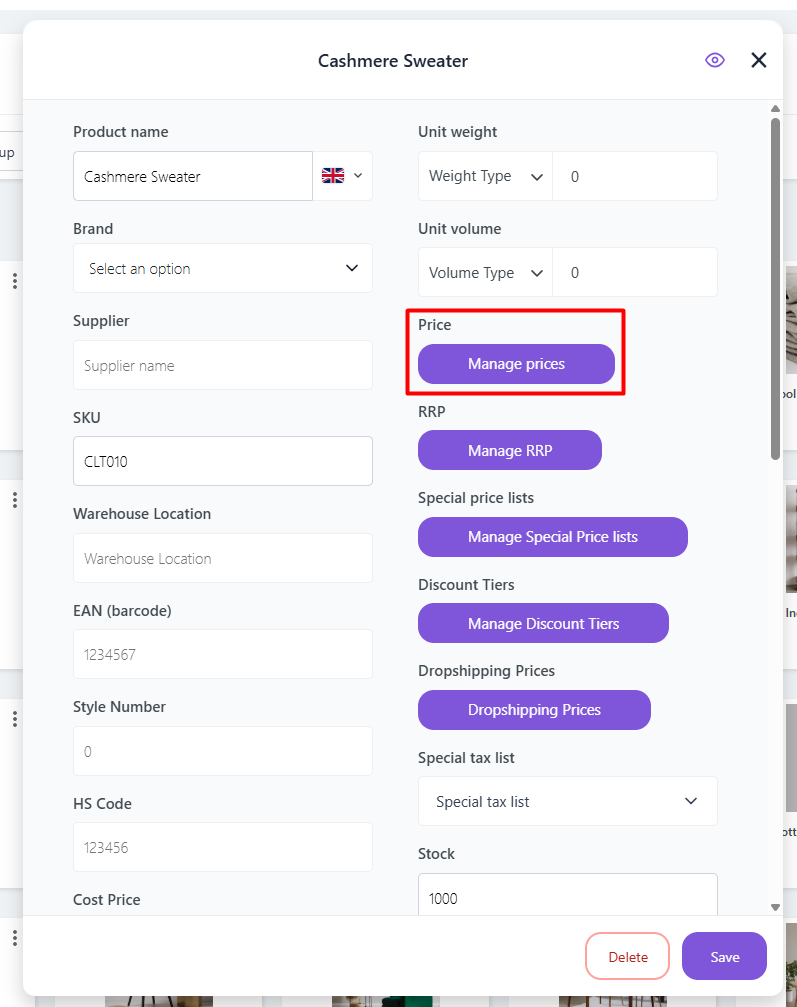
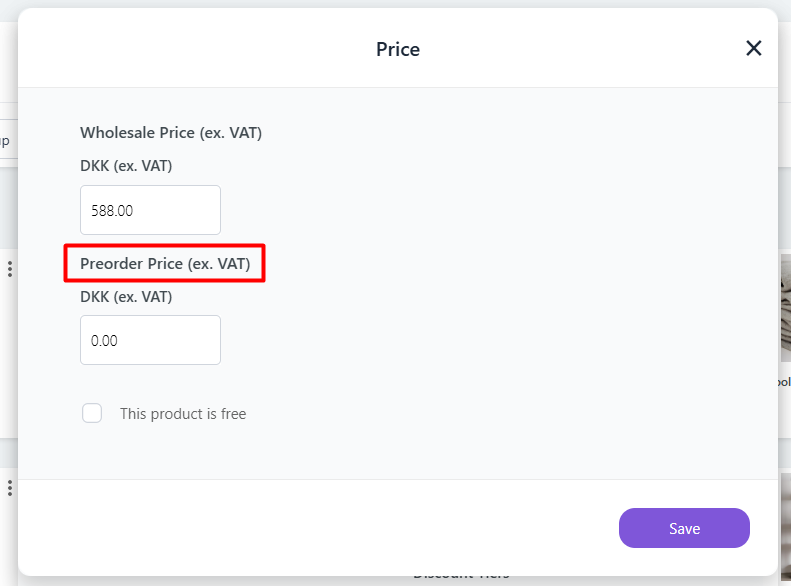
Fire Mulige Prisopsætninger:
- Samme pris for direkte ordre og forudbestilling.
- Forskellige priser for direkte ordre og forudbestilling.
- Kun tilgængelig for direkte ordre (Forudbestillingspris efterlades tom).
- Kun tilgængelig for forudbestilling (Engrospris efterlades tom).
📌 Masseimport: Forudbestillingspriser kan nemt importeres ved hjælp af Prices-skabelonen. [Læs mere her.]
📌 Special Price Lists: Forudbestillingspriser kan i øjeblikket ikke tilpasses pr. forhandler. Alle forhandlere vil se den samme forudbestillingspris.
Hvordan ser Forudbestilling ud for Købere?
- Købere går ind i forudbestillingsflowet ved at klikke på Forudbestillingsgruppenavn (f.eks. Preorder 2025).
- En pop-up informerer dem om, at deres kurv vil blive erstattet med forudbestillingsvarer.
- De tilføjer varer til kurven og gennemgår den samlede pris.
- Hvis kvalificeret, anvendes en Generel Rabatniveau automatisk.
- Ved checkout vælger købere antallet af leveringsdatoer, de vil fordele deres ordre på.
- Hvis minimumsordrekravene pr. leveringsdato opfyldes, placeres ordren.
Hvordan ser Forudbestilling ud for Sælgere?
- Forudbestillinger behandles på samme måde som standardordrer.
- Hver leveringsdato behandles som en separat ordre.
- Forudbestillinger vises i Orders-sektionen, mærket med deres leveringsmåneder (f.eks. Preorder 2025 February, Preorder 2025 June).
Yderligere Indstillinger at Huske på
E-mails
- Både sælgere og købere modtager bekræftelses-e-mails ved forudbestilling.
- Sælgere kan tilpasse e-mailindholdet i Tools > Emails > Email Editor.
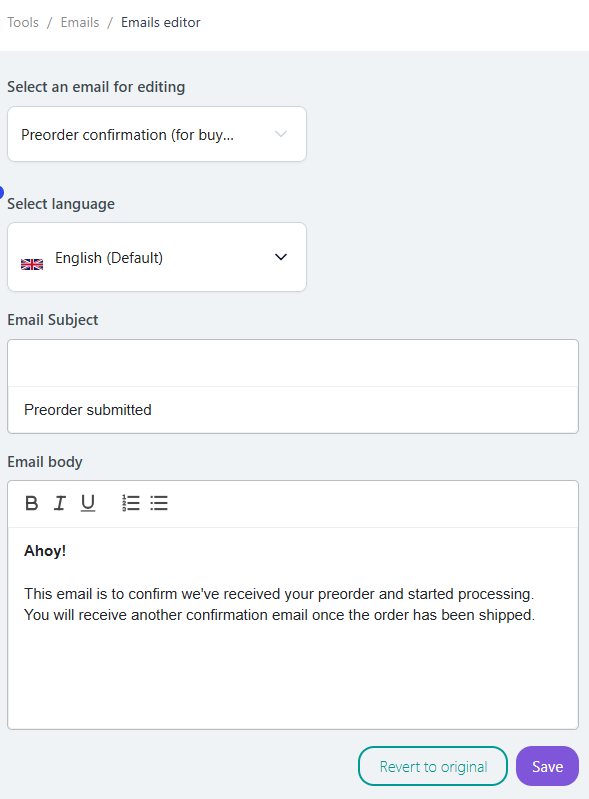
Kategorier
- Forudbestillinger opretter automatisk underkategorier baseret på produktets hovedkategori.
- Hovedkategorien forbliver tilgængelig i den almindelige engrosordre-flow.





